Телефонные вызовы и текстовые сообщения на Mac
При наличии подключения к Wi-Fi Вы можете принимать и даже совершать вызовы прямо с MacBook Pro. Можно также получать и отправлять текстовые сообщения.
Настройка FaceTime для телефонных вызовов. На iPhone (с iOS 9 и новее) откройте «Настройки» > «Телефон» и включите вызовы по Wi‑Fi. Затем на Mac откройте приложение FaceTime. Откройте «Настройки», выберите «Основные», затем нажмите «Вызовы с iPhone». См. раздел Настройка iPhone и Mac для телефонных вызовов в руководстве пользователя FaceTime.
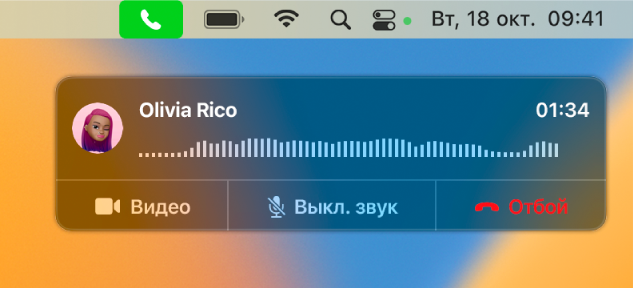
Как позвонить другому человеку. Откройте FaceTime на Mac и нажмите «Создать ссылку» или «Новый FaceTime». Нажмите «Создать ссылку», чтобы создать ссылку, которую можно отправить через AirDrop, Почту, Сообщения, Заметки или Напоминания. При выборе параметра «Новый FaceTime» можно ввести имя пользователя, его электронный адрес или номер телефона. Также можно начать вызов FaceTime в приложении «Контакты». Нажмите значок телефона ![]() в строке FaceTime нужного контакта. Также можно нажать номер телефона в результатах поиска Spotlight или в приложении, например в Safari или Календаре (при этом iPhone или iPad с подключением к сотовой сети должен находиться рядом). См. раздел Совершение и прием вызовов FaceTime в Руководстве пользователя FaceTime.
в строке FaceTime нужного контакта. Также можно нажать номер телефона в результатах поиска Spotlight или в приложении, например в Safari или Календаре (при этом iPhone или iPad с подключением к сотовой сети должен находиться рядом). См. раздел Совершение и прием вызовов FaceTime в Руководстве пользователя FaceTime.
Как ответить на звонок. При поступлении вызова на iPhone нажмите уведомление, появившееся на экране MacBook Pro. На MacBook Pro включится режим громкой связи, если не подключены наушники.
Совет. Чтобы временно отключить уведомления о телефонных вызовах, сообщениях и других событиях на Mac, включите функцию «Не беспокоить». Нажмите значок Пункта управления ![]() в строке меню, затем нажмите «Фокусирование» и выберите лимит времени.
в строке меню, затем нажмите «Фокусирование» и выберите лимит времени.
Отправка и получение сообщений. В приложении «Сообщения» можно отправлять текстовые сообщения с MacBook Pro. Сообщения на MacBook Pro, iPhone, iPad, iPod touch и Apple Watch синхронизируются, поэтому Вы можете ответить с любого устройства. См. раздел Сообщения.
Подробнее. См. раздел Настройка iPhone на получение SMS‑сообщений на Mac в Руководстве пользователя Сообщений.